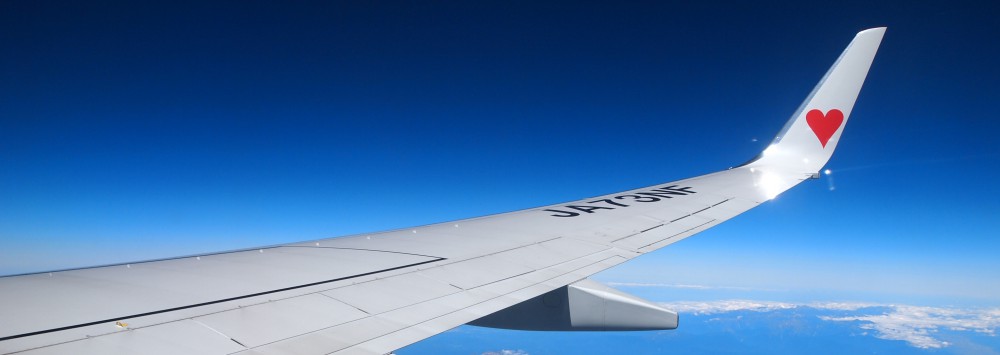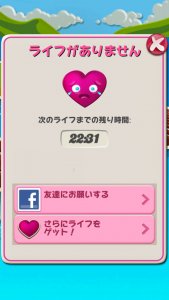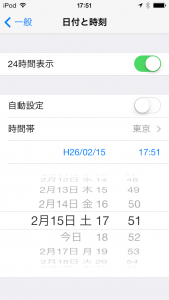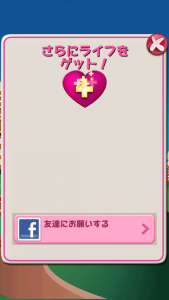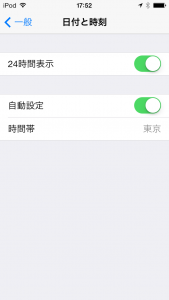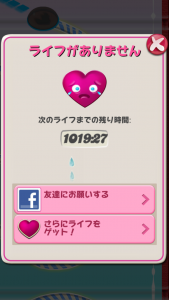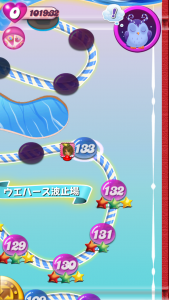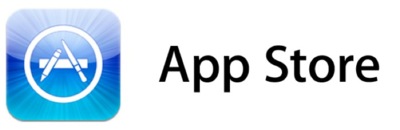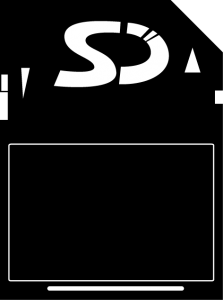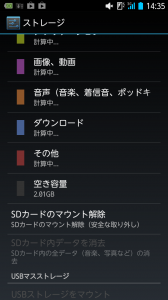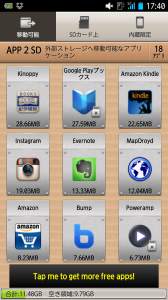最近、待ちゲーが流行っていますね!
艦これの資材回復、入渠、遠征などは有名なところで、時間で回復する「スタミナ」を用意して、遊ぶにはスタミナを消費するようにして、時間内に規定回数しか遊べない仕組みにしているものが多くなっています。
しかし、ぶっちゃけ、待たなくても遊びたい時に遊びたくね?ってのが人情です。
そこで、今回はいわゆる「スタミナ」の回復を待たなくても遊べる裏技をご紹介します。
隙間時間にちょこちょこと、暇つぶしのために遊んでいたものが、いつの間にか待ちゲーを待つために他の作業をスケジューリングして、本末転倒しているようなことは、これでお終いです!
【ご注意】
方法は簡単かつポピュラー過ぎて、裏ワザとは呼べないかもしれません。すべてのサービスに適応できるものでもありません。
また、当方法を実施して、不正行為などにみなされて、垢バンなどの処置を取られても責任は負いかねるので、ご了承のほど、お願いします。
■1:まず、スタミナが無くなるまで遊ぶ
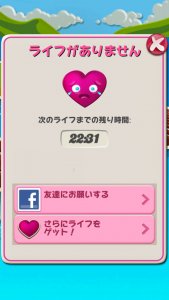

普通ならここで「ああ〜、20分くらい待つのか〜。その間に別のことをしよう」とか考えるのだと思います。
■2:おもむろに、アプリを終了し、端末の設定>一般>日付と時刻で、翌日に設定する
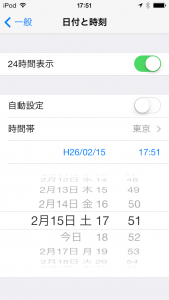
※ここで調整する時間は、ゲームにより異なります。
Candy Crashの場合は、翌日にすれば、ライフは全回復します。
■3:ゲームアプリに戻る
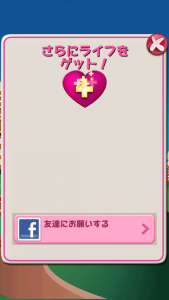
お!ライフ(スタミナ)が回復していますね!
■4:もう一度、日付と時刻に戻り、現在時刻に戻す
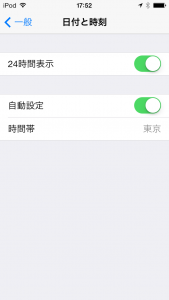
ここで戻さなくてもよいのですが、戻しておいた方が確実です。
■5:ゲームアプリに戻り、楽しむ!
かんたんですね!
要は、時間管理を端末時計で行っているゲームの場合、端末時計をいじってしまえば時間が経過したことにできる、という仕組みのようです。
例のCandy Crashの場合、3番で時間経過したとゲーム側に時間経過したと判定させて、4番で実際に遊ぶときには現在時刻で判定させる、という感じです。
ライフ満タンになった後は、時間によるライフ増減がなされない点も、この方法が有効になっている理由のようです。
ちなみに、4番で現在時刻に戻さずに遊び、端末時刻を元に戻すと…
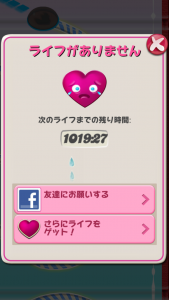
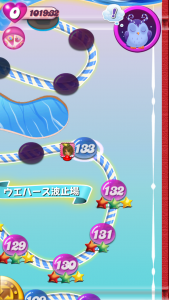
わぁ!すごい待ち時間だ!!
遊んだ時刻が未来時間なので、その分回復までに時間がかかる、ということですね。
運営側の対処方法としては、サーバ側などで時間管理を行う、という方法があるかと思いますが、オフラインでも遊べないと不便なこともあり、悩む部分だと思います。
Candy Crashのように「そのくらい許容してやるぜ!へっ!」みたいな態度だと清々しいですね。
運営側も利用者もストレスが少ないのかと思います。